Chrome에서 멋진 웹 페이지 스크린 샷을 찍고 주석을 달고 공유하고 싶으신가요? Awesome Screenshot 애드온으로 할 수있는 방법은 다음과 같습니다.
신진 기술 작가 든 엄마에게 이메일 보내는 방법을 보여 주려고하던간에 웹 페이지의 스크린 샷을 찍고 싶은 데는 여러 가지 이유가 있습니다. 친구에게 깔끔한 웹앱을 보여주고 싶거나 찾은 새로운 Google 기능에 대해 Twitter 친구에게 알리고 싶으세요? 가장 좋은 방법 중 하나는 스크린 샷을 찍어 공유하는 것입니다. 우리 중 많은 사람들이 구매 영수증 페이지 또는 제품 키를 저장하려고 시도했지만 나중에 웹 페이지를 열었을 때 웹 페이지가 뒤죽박죽 된 것처럼 보입니다. 스크린 샷을 찍으면 항상 완벽하게 보입니다. 스크린 샷을 찍을 수있는 방법은 여러 가지가 있지만 Chrome 브라우저에서 직접 웹 페이지 스크린 샷을 찍고 주석을 달 수있는 좋은 방법을 살펴 보겠습니다.
시작하기
설치 멋진 스크린 샷 애드온 ( 아래 링크 )을 평소처럼 Google 크롬 확장 프로그램 갤러리에서 가져옵니다.

이제 툴바에 새 렌즈 아이콘이 표시됩니다. 그것을 클릭 한 다음 페이지의 보이는 부분을 캡처하거나 전체 페이지를 캡처하도록 선택하십시오.
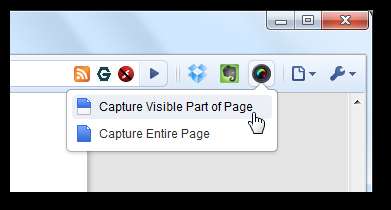
선택하면 보이는 부분 , Chrome에서 바로 볼 수있는 것만 캡처합니다. 그러나 다음을 선택하면 전체 페이지 캡처 , 당신은 캡처 페이지가 자동으로 아래로 스크롤되는 동안 알림.
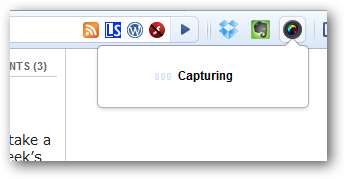
캡처는 잠시만 소요 된 다음 스크린 샷에 주석을 추가하는 데 도움이되는 도구가 포함 된 새 탭에서 열립니다.
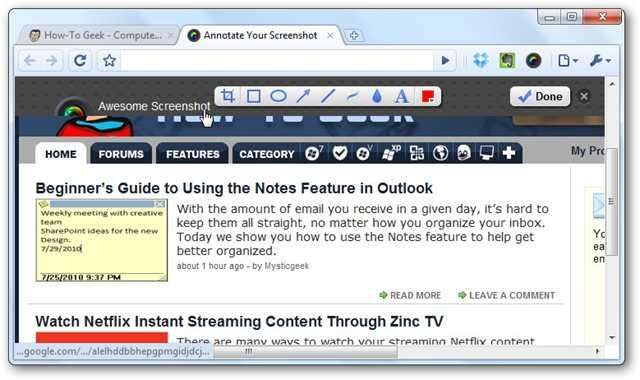
다음은 툴바의 근접 촬영입니다. 스크린 샷을 자르거나 다양한 모양 또는 텍스트를 추가 할 수 있습니다.

자르기 도구는 매우 유용합니다. 자를 영역을 드래그하여 선택하면 선택 영역의 픽셀 크기가 자동으로 알려줍니다. 모서리를 드래그하여 영역을 확대하거나 축소 한 다음 수확고 스크린 샷을 해당 크기로 자릅니다.
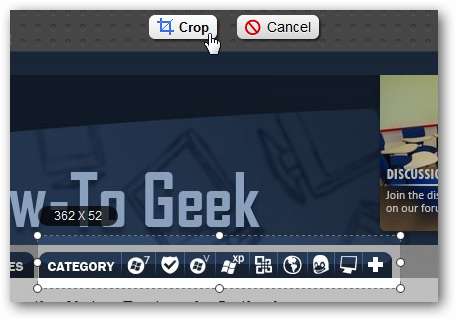
스크린 샷을 자른 후에는 매우 멋진 UI에서 이전과 같이 주석을 추가 할 수 있습니다.
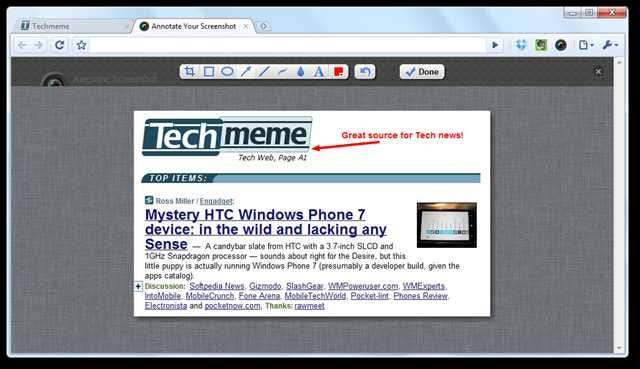
그만큼 흐림 도구는 매우 유용합니다. 웹 페이지에서 민감한 정보를 숨기는 데 사용할 수있는 블러 브러시를 얻으려면 선택하십시오. 여기서는 Gmail 주소를 숨기는 데 사용했습니다. Gmail 사용에 대한 자습서를 만들면 좋을 것입니다.
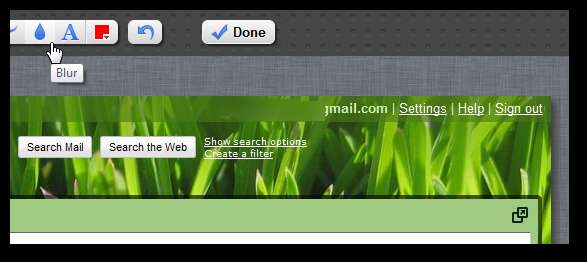
캡처 저장 및 공유
원하는 사항을 모두 수정했으면 끝난 .
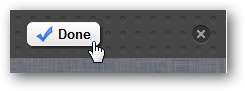
저장하거나 공유 할 수있는 스크린 샷 미리보기가 표시됩니다.
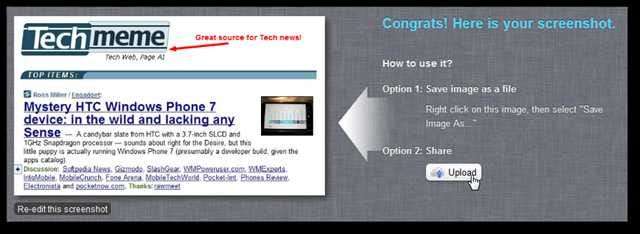
이미지를 마우스 오른쪽 버튼으로 클릭하고 다른 이름으로 이미지 저장… 스크린 샷을 디스크에 저장합니다. 현재 모든 스크린 샷은 JPG 형식으로 저장되지만 개발자는 향후 PNG 지원을 추가 할 계획입니다.
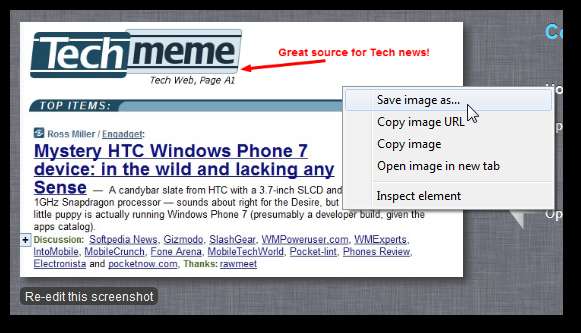
또는 스크린 샷을 온라인으로 공유하려면 공유 스크린 샷이 온라인 사진 저장 서비스에 업로드됩니다.
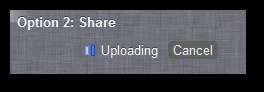
업로드가 완료되면 한 번의 클릭으로 다양한 서비스에서 사진을 공유 할 수 있습니다. 이미지 URL이 다소 길기 때문에 Twitter에서 공유하는 경우 주소를 복사하여 Bit.ly와 같은 서비스로 단축 할 수 있습니다. 이렇게하려면 하단의 주소 상자를 클릭하기 만하면 자동으로 클립 보드에 복사됩니다.
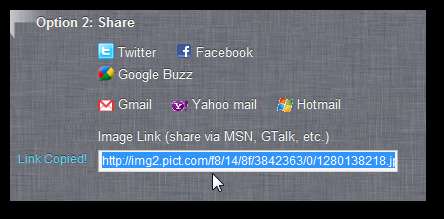
결론
Chrome을 사용하여 웹에서 빠르고 유익한 스크린 샷을 찍고 싶다면 Awesome Screenshot 애드온이 가장 좋은 방법 중 하나입니다. 사용하기 쉽고 거의 모든 웹 페이지에서 멋진 스크린 샷을 찍습니다. Flash 콘텐츠의 스크린 샷을 찍을 수는 없지만 거의 모든 것이 훌륭하게 나왔습니다.







